Se abbiamo installato LibreOffice sul nostro sistema saremo rimasti sicuramente colpiti dalla bontà della suite d’ufficio, disponibile gratuitamente e con tutto il necessario per gestire fogli di calcolo, documenti e presentazioni senza dover pagare licenze o affidarsi a pericolosi crack per attivare soluzioni proprietarie. Ma (volendo a tutti i costi trovare un difetto) LibreOffice propone di default una grafica che potrebbe far storcere il naso alla maggior parte degli utenti, abituati fin troppo bene agli orpelli grafici offerti dalle soluzioni Microsoft. L’aspetto grafico per gli utenti più avanzati è decisamente l’ultimo dei pensieri, ma scegliendo soluzioni open source avremo il vantaggio di poter personalizzare la nostra suite secondo le nostre necessità senza rinunciare a nulla.
Se cercate un tema di icone e menu che ricalchi l’aspetto grafico di Office 2013 basterà seguire questa guida; al termine ci ritroveremo con un LibreOffice dall’aspetto molto più familiare, pronto a far colpo su nuovi utenti legati ancora a soluzioni proprietarie. Il tema è compatibile con LibreOffice installato su qualsiasi piattaforma: Windows, GNU/Linux e OS X/macOS.
NOTA: il tema installato andrà a modificare solo l’aspetto grafico, senza intaccare (o aggiungere) funzionalità alla suite.
Tema Office 2013 per LibreOffice
Scarichiamo dal sito Deviantart il tema (link a fondo articolo) e al termine del download rinominiamolo in images_office2013. Non dobbiamo estrarre il file ZIP scaricato, LibreOffice è in grado di gestire autonomamente questo formato per i temi.
Terminati i preparativi spostiamo il file ZIP rinominato nella giusta cartella di LibreOffice, cartella che varia in base al sistema operativo in uso (e anche in base all’architettura del sistema, almeno su Windows).
Windows: C:\Program Files\LibreOffice 5\share\config\ Windows 64bit: C:\Program Files (x86)\LibreOffice 5\share\config\ Linux: "/usr/lib/libreoffice/share/config/" e "/usr/share/libreoffice/share/config/" OS X: LibreOffice/Contents/Resources/config/
Al termine dello spostamento (o del copia/incolla) avremo il tema piazzato nella giusta cartella come nell’immagine in basso.
Chiudiamo ogni finestra di LibreOffice ancora eventualmente aperta e riapriamo il programma; portiamoci nel menu Strumenti-Opzioni e nel sub-menu Vista scegliamo il nuovo tema come mostrato nell’immagine in basso.
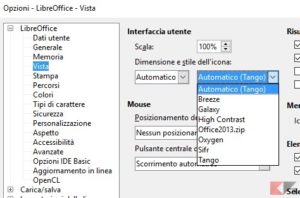
Il cambiamento di icone e menu sarà istantaneo; ecco un’immagine di LibreOffice con il nuovo tema in stile Microsoft Office 2013.
![]()
Link download
Possiamo scaricare l’ultima versione di LibreOffice dal seguente link.
DOWNLOAD | LibreOffice
Per scaricare il pacchetto tema basterà visitare il sito di Devianart (link in alto a destra).
DOWNLOAD | LibreOffice theme
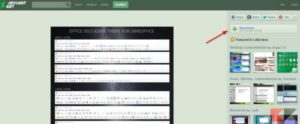
L'articolo LibreOffice: installiamo un tema per renderlo simile a Office appare per la prima volta su Chimera Revo - News, guide e recensioni sul Mondo della tecnologia.
Leggi il contenuto originale su Linux – Chimera Revo – News, guide e recensioni sul Mondo della tecnologia


![[Guida] Eternal Terminal: connessioni SSH persistenti su GNU/Linux](https://www.feedlinux.com/wp-content/uploads/2021/01/eternal-terminal-install-300x139.png)



